Sådan kopieres billeder og videoer på din iPhone

Dupliceringsfiler ses ofte som en dårlig ting, men det er ikke altid tilfældet med billeder og videoer. Heldigvis er duplikering det nemt at gøre på iOS.
Specielt når du redigerer, er der mange grunde til at oprette duplikatbilleder og videoer. Måske skal du have en tidligere version til sammenligning af ændringer, eller måske har du brug for en slow motion-version og en normal hastighedsversion af en video. Uanset årsagen, så gør du det her.
Åbn Photos-appen, tryk på "Vælg" i øverste højre hjørne, og tryk derefter på de billeder eller videoer, du vil duplikere.
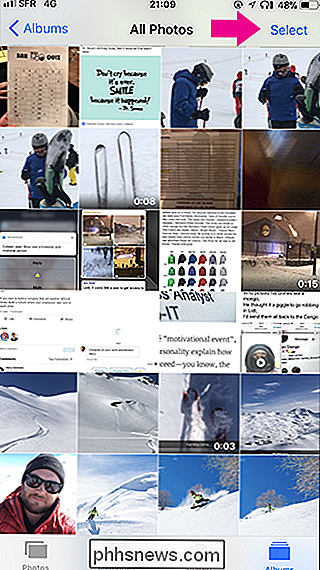
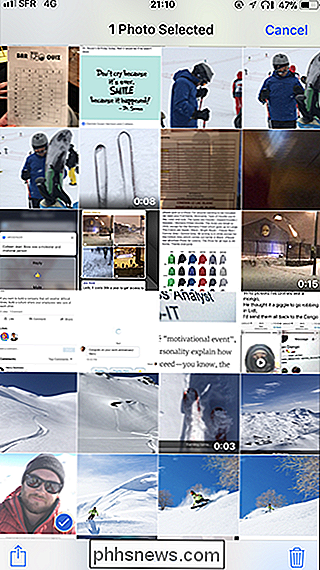
Når du har valgt dine billeder eller videoer, Tryk på ikonet "Del" nederst til venstre, og tryk så på "Duplicate".
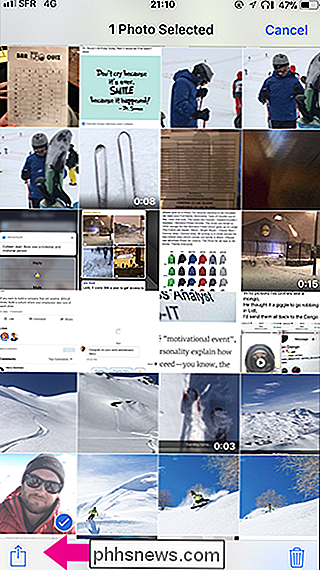
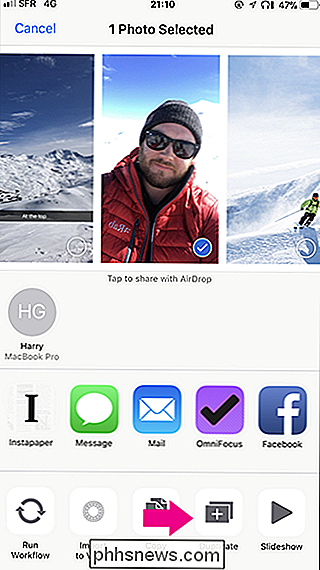
Dette skaber en ny, præcis kopi af billedet eller videoen klar til redigering, beskæring eller deling. Den eneste ulempe er, at den er tilføjet som den nyeste fil til din kamerarulle, hvilket gør organiseringen ting lidt mere akavet.
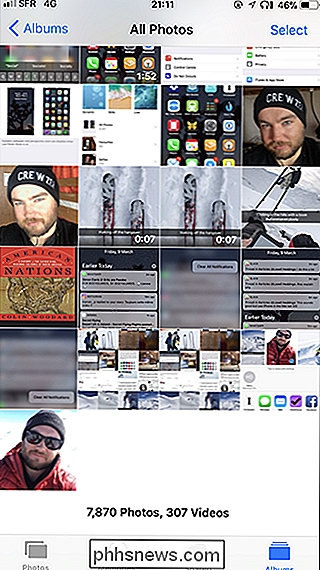

Sådan bruger du flere skærme med parallelle virtuelle maskiner
Hvis din Mac har flere skærme, og du kører Windows i MacOS ved hjælp af Parallels, ved du, hvor stor en virtuel maskine på fuld skærm på anden visning kan være. Det er næsten som om du har to computere, der bruger samme mus og tastatur: en kørende Windows, den anden kørende MacOS. RELATERET: Sådan kører du Windows-programmer på din Mac med paralleller Men i nogle tilfælde kun har brug for Windows, hvilket betyder, at dit andet display ikke gør noget for dig.

Sådan konfigureres en proxyserver på en Mac
Når du konfigurerer en proxyserver på din Mac, sender applikationer deres netværkstrafik gennem proxyserveren, før de kommer til deres destination. Dette kan kræves af din arbejdsgiver at omgå en firewall, eller du vil muligvis bruge en proxy til at omgå geoblocking og få adgang til websteder, der ikke er tilgængelige i dit land.



